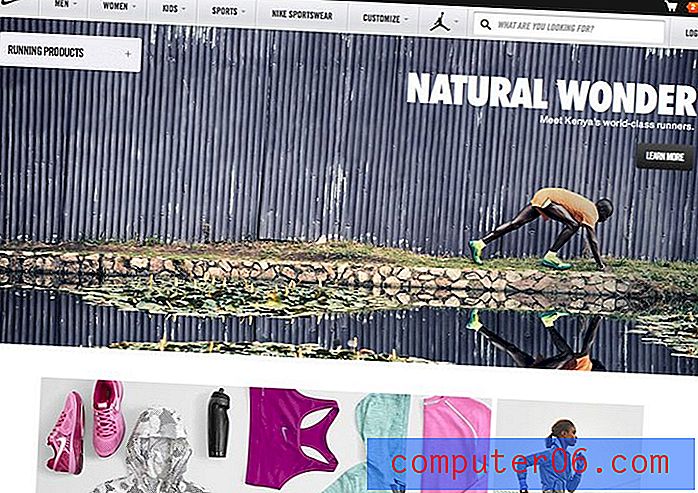Cómo insertar un GIF en PowerPoint
Los GIF son más populares que nunca en este momento y pueden ser una excelente manera de agregar un toque de personalidad, carácter o humor a su presentación de PowerPoint. ¡Vamos a cubrir rápidamente cómo insertar un GIF en PowerPoint en unos pocos pasos rápidos y fáciles!
Por supuesto, debe encontrar la imagen correcta para usar en una presentación. Si buscas humor, busca algo corto, contundente y fácil de leer también a distancia. Si está utilizando un GIF para explicar un flujo de trabajo en su aplicación o producto, intente ampliar las áreas que está haciendo que las personas vean.
Una vez que haya ordenado su GIF, estos son los pasos en los que debe centrarse para insertar su GIF en PowerPoint.
Explore las plantillas de PowerPoint
Elija la diapositiva para agregar el GIF a
Primero, elija la diapositiva a la que desea agregar su GIF. Deje espacio para que se ajuste a su diseño y piense en el tipo de fondo y estilo que usará para asegurarse de que se destaque.
También debe considerar la opción de un GIF de pantalla completa, creando una diapositiva dedicada a él. ¡Nada crea un impacto grande y audaz como un GIF de pantalla completa!
Descargue su GIF + Open File Picker
Es mejor descargar su GIF a su computadora (haciendo clic derecho en la imagen y seleccionando "Guardar imagen como ..."). Esto significa que no está confiando en la computadora que presenta para tener una conexión a Internet, ¡lo cual nunca es una garantía!
Explore el menú en PowerPoint para encontrar la pestaña "Insertar". Elija "Imágenes", y luego PowerPoint le pedirá que elija el GIF que acaba de descargar.

Elige tu GIF
Ahora deberá navegar a la ubicación de su GIF animado y luego hacer clic en Insertar o Abrir. Esto lo colocará en la diapositiva actual. Puede hacer algunas mejoras menores en el GIF si lo desea (cosas como agregar un marco o borde para que se destaque). O bien, puede cambiar su tamaño para cubrir la diapositiva completa si ese es el aspecto que está buscando.
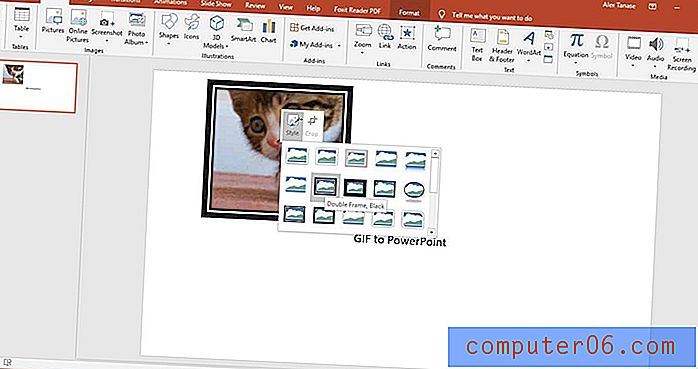
Cómo reproducir la animación
Puede probar la animación seleccionando "Presentación de diapositivas" en el menú y luego "Desde la diapositiva actual". Esto le mostrará una vista previa de cómo se verá su presentación cuando llegue a la diapositiva que contiene su GIF.
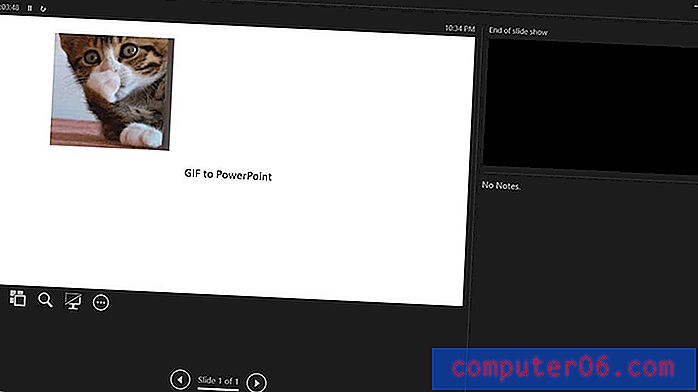
Debes encontrar que la animación se reproduce automáticamente cuando llegas a la diapositiva. ¡Simple!
Afortunadamente, agregar y reproducir un archivo GIF en PowerPoint es realmente bastante simple, y puede funcionar espléndidamente como una forma de agregar algo de vida e interés a su plataforma de diapositivas.
Dicho esto, despliegue tácticamente ... ¡Nadie quiere una presentación que contenga un GIF animado cursi en cada diapositiva!